先日、こんな記事を書きました。
Microsoft Teams :スケジュール管理の「 Shifts app (日本では「シフトアプリ」?)」がそろそろロールアウトされるらしい!オフにする方法もあるそうな
で、ロールアウトされるのを心待ちにしていましたが、上述の記事内で実装されるとどうなるのか?というスクショを貼り付けました。
▼これ
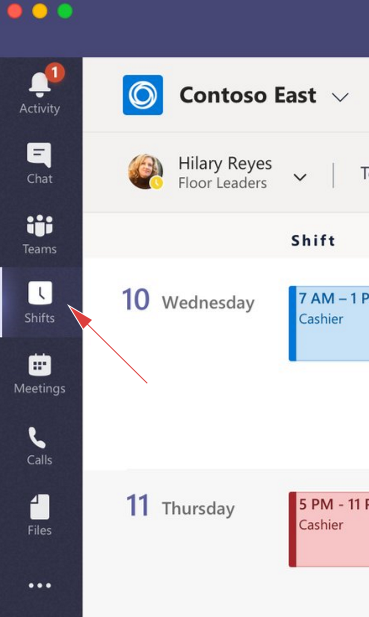
なので、左のナビゲーションバーにシフト機能のアイコンが表示されたら、ロールアウトされたと思えば良いと思って、毎朝チェックしていたんです。
しかし、ふと今朝ナビゲーションバーの…を展開して見てみると…
▼あれま!ここに「シフト」ってあるじゃないの!
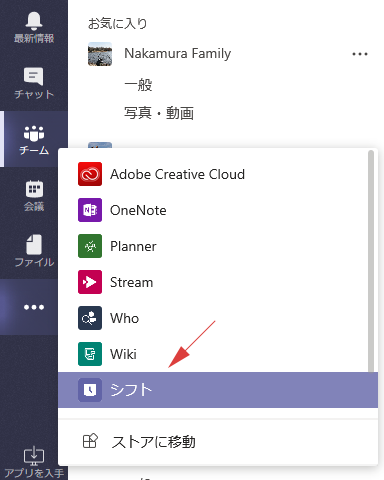
という事で、僕のテナントではロールアウトされていたみたいです。
ファーストラインワーカー向けのシフト管理機能との事ですがどんな感じなのでしょうか?また、この機能が Microsoft Teams に追加れる事によりリタイヤとなった StaffHub との違いなどはあるのでしょうか?
では実際に少し触ってみます。
■シフト機能をチームに追加してみる
▼ナビゲーションバーの…から展開さた中にある「シフト」をクリックすると初回はチームを選択する画面が
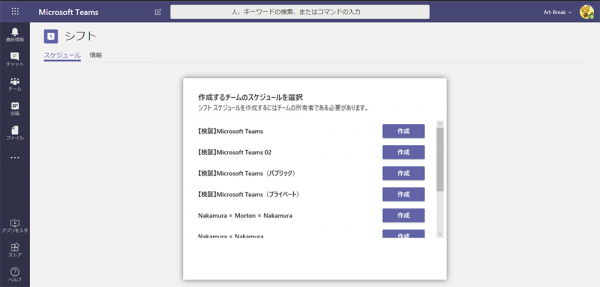
まずは、どのチームにシフトの機能を追加するかを選択します。
▼チームを選択するとタイムゾーンなどの設定。そして「確認」をクリックすると
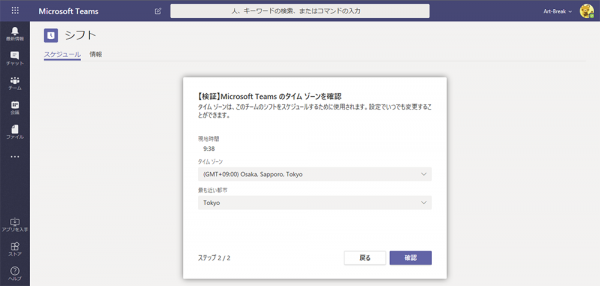
▼「確認」だから設定確認用のUIを挟んで作られるのかと思ったら、もう作られました…
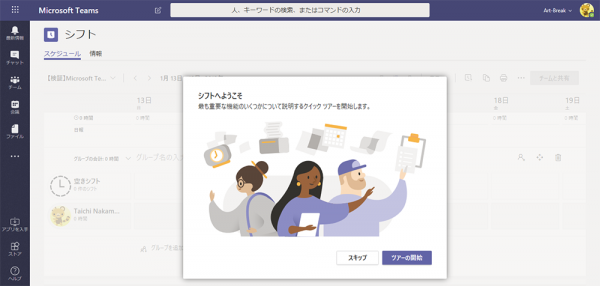
この場合、「確認」じゃなくて「作成」とか「確定」って文言にして欲しいですね。で、解説は「スキップ」でも飛ばせそうですが一応「ツアーの開始」を選びます。(しかし、このイラストですが…世界の Microsoft なので色々配慮されている事がわかりますね。)
▼ツアーの様子:ユーザーの追加
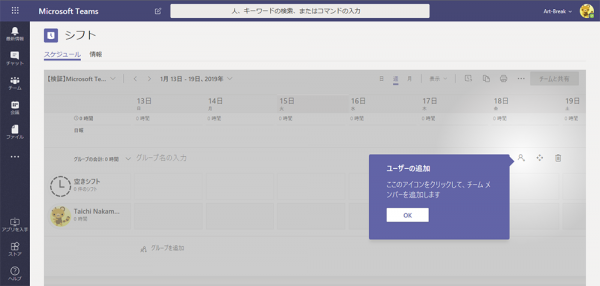
チームメンバーを追加する事ができるとの事。ちょっと試してみるとチームメンバー以外のユーザーもサジェストに表示されるけどその場合どうなるのか?おそらくチーム自体にメンバーを追加する可能性が高いですが、今回は時間がなくて検証しきれていません。また追加記事に記載したいと思います。
▼ツアーの様子:シフトの追加

シフト管理者がメンバーのシフトを決める事ができます。
▼ツアーの様子:空きシフトの作成
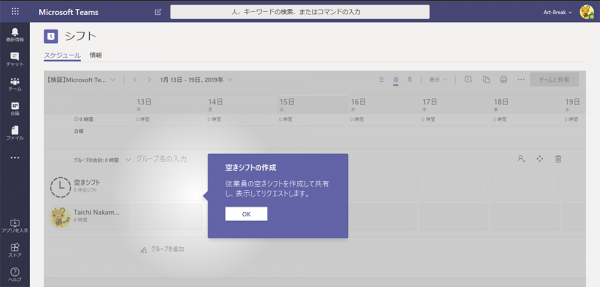
空きシフトを追加してメンバーに募集する方法もあるようです。
これでツアーは終わりのようです。シンプルに3つの工程があるという事でしょうかね。
▼ツアーが終わると早速この画面が表示されます
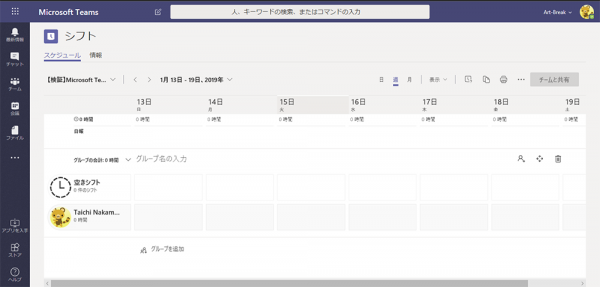
▼左上にタブがあって「情報」をクリックすると…これはあまり必要ないかな
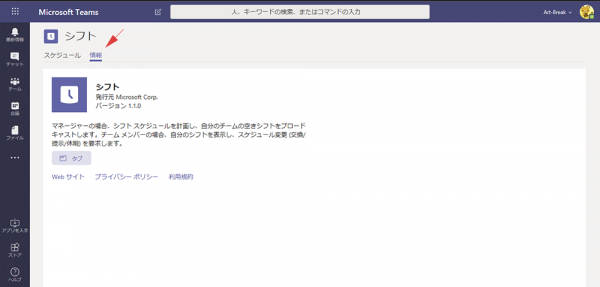
さて、 StaffHub との違いは?
▼ StaffHub を開いてみました
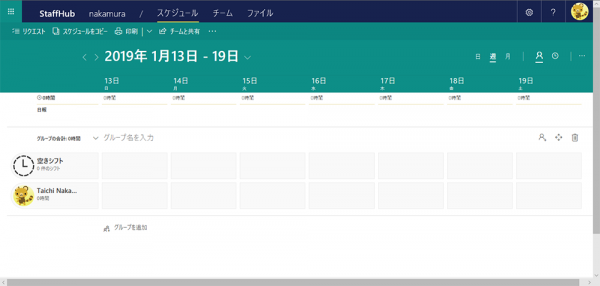
あぁ、やはりほぼ同じUIですね。つまり移植したという感じでしょうか。もしくは StaffHub に慣れているユーザーにも配慮して同じようにしたのでしょうか。わからないです。とりあえず StaffHub で作成した既存のチームに関しては、 Microsoft Teams のシフト機能からは利用できません。
▼このように利用できません
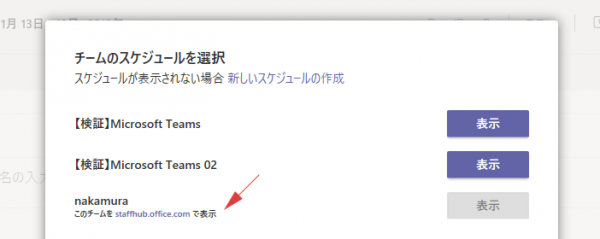
という感じで、とりあえず使い慣れていないけどマネージャーになった気分で適当にシフトを入れてみました。
▼こんな感じ
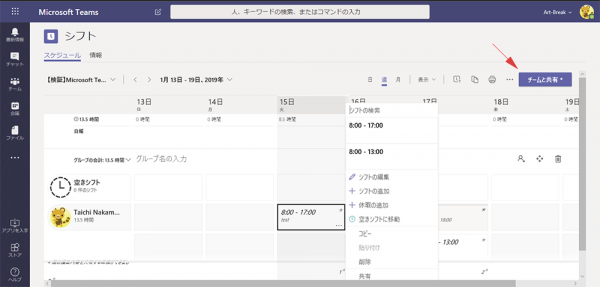
■モバイルアプリから見てみる
モバイルアプリでもシフトが利用できるようになっています。これUI的には非常にわかりにくいのですが…
▼下のメニューの上にある矢印の先の横棒あたりを上にスワイプします
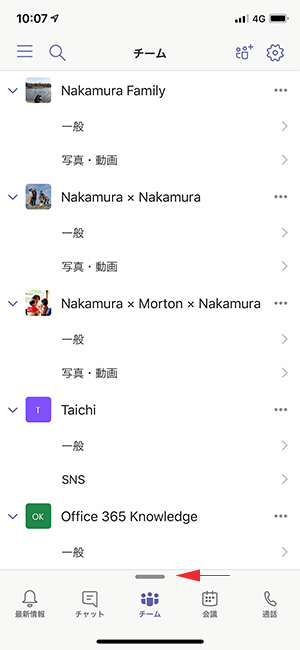
横棒をタップしても良いのですが、上にスワイプする操作の方が確実です。
▼するとメニューが表示され「シフト」をタップします
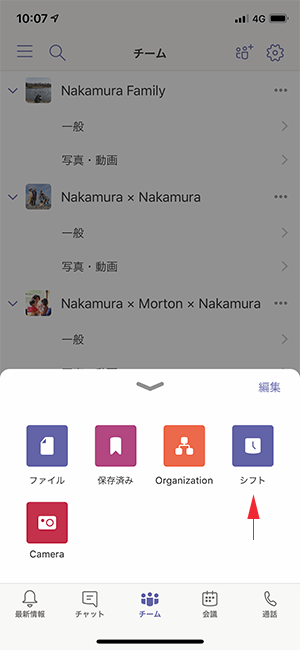
※このメニューは右上の「編集」から編集する事が可能です。
▼タップすると… StaffHub で開けとの事…
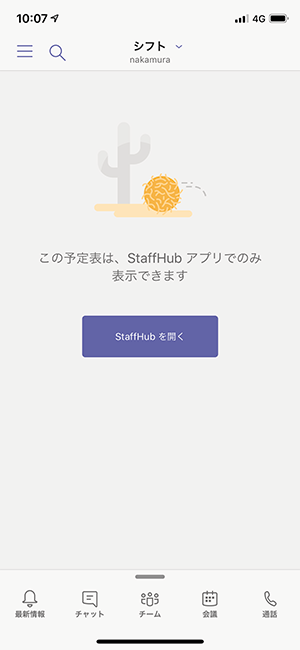
僕はここで勘違いしていました。まだモバイルアプリはシフト機能に対応していないのかと(だから StaffHub に誘導しているのかなと)。
でもここにまたわかりにくいUIがあったんです。この画面の上部真ん中の「シフト」をタップすると
▼チーム一覧が表示されるんです
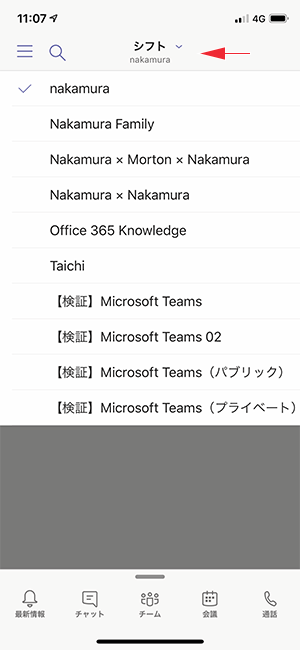
更にややこしいのが、シフト機能を追加していないチームを選ぶと
▼こんな画面になります
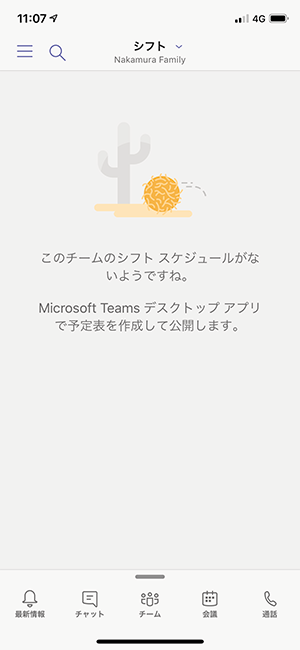
参加しているチームの多いユーザーにはちょっとキツいですね。シフト機能が追加されているチームのみ表示されるといいなと思うのですが。
▼で、シフト機能を追加したチームを開くとこんな感じ
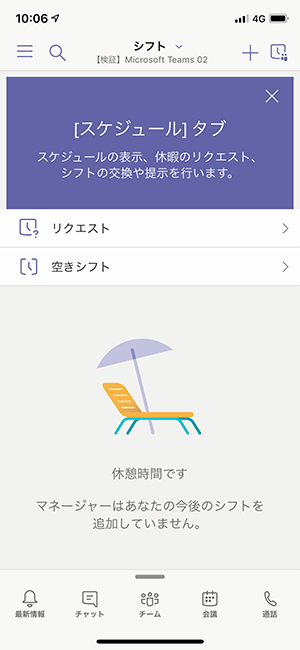
モバイルアプリでも使えますね!で、上述でPCからマネージャーになった気分で適当にシフトを入れていたのですが、この画面を見る限り、シフトが反映されていないようです。そうなんです。 マネージャーがシフトを組んでもそれを共有しないとメンバーには表示されない仕組みなんです。
■シフトを共有する
▼シフトを入れた後に右上の「チームと共有」をクリック
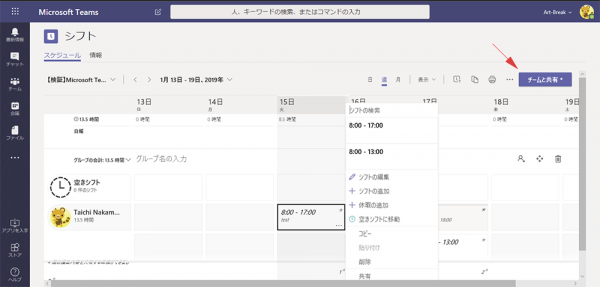
▼ダイアログが表示されます
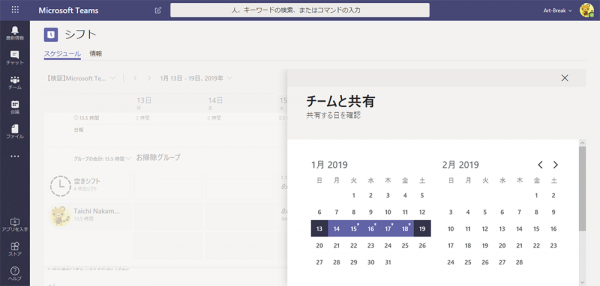
ただ、ダイアログが表示されたけどここから先の操作が迷ってしまう場合がありそうです。ここもちょっとUI的に微妙なのですが、縦幅がそんなにないディスプレイだとダイアログも切れてしまっていて気が付きにくいのですが、ダイアログ内でスクロールできます。
▼すると下に「共有」ボタンがありました
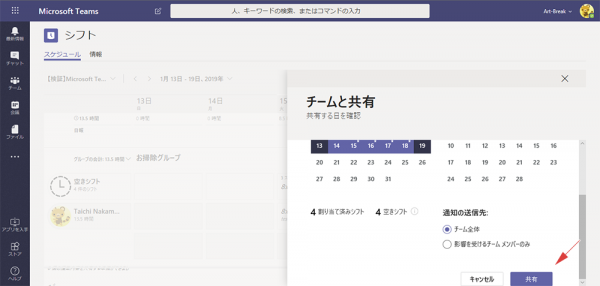
▼押すと「チームと共有」ボタンがグレーアウトされました
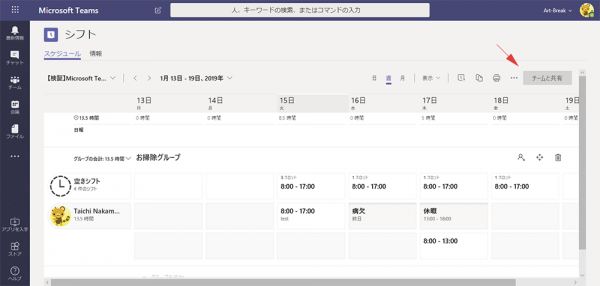
これで共有されたようです。ではモバイルアプリから見てみましょう。
■モバイルアプリからシフトをチェック
▼さっきシフトがなかったけど今度はシフトが表示されました
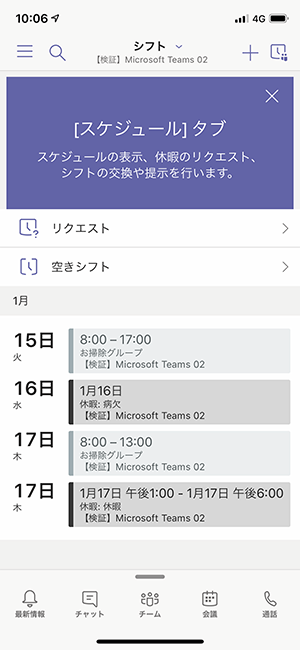
これ、触っている間はモバイルアプリを開きっぱなしにしていたのですが、モバイルアプリを開きなおしたり更新をせずともリアルタイムに反映されました。ここで自分が入ってるシフトが一覧で表示されます。
▼シフトをタップすると詳細が表示されます
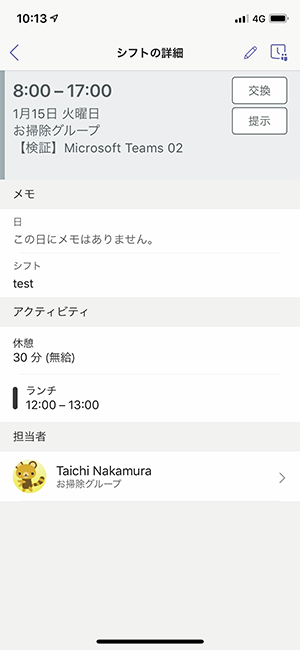
シフトを代わってもらう機能などもありますね。
▼リクエストなんかもあります
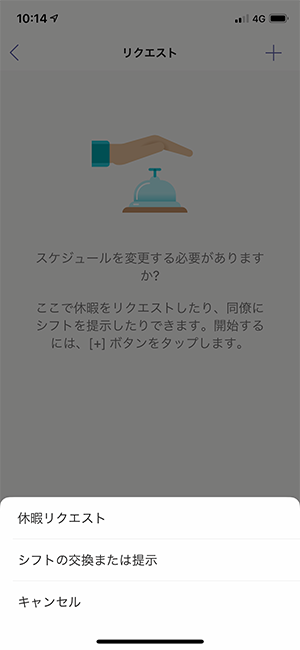
ここからメンバーが休暇のリクエストをしたり、ここからもシフトの交換などができます。
▼空きシフトをチェックする画面もあります
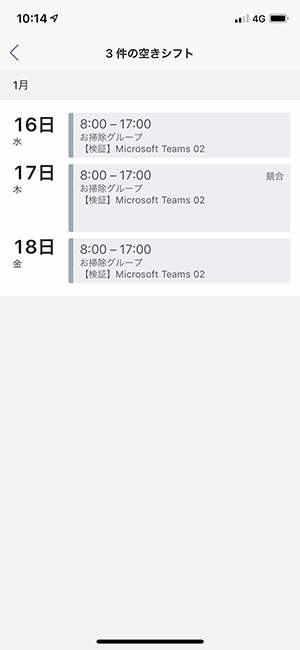
また、シフトの提示などはマネージャーが操作する事になると思います。空いてるシフトをメンバーに提示する感じでしょうか。また、今回全てチーム管理者で見たのですが、メンバーの権限で見るとUIが変わるんでしょうね。ここらへんは今回は時間がないので割愛しますが、また時間ができたら触ってみたいです。
という事で、僕自身がシフト機能をガチで使うシーンがないので、キャッチアップの優先順位は低く、とりあえずちょっと触ってみた程度です。ファーストラインワーカー向け機能という事で、元々 StaffHub も利用されている企業を聞いたことがなく、それが Microsoft Teams に追加された事でどうなるかはわかりませんが、ニーズがある場合は使ってみると良いかと思います。
